El kell távolítani a háttérképet? Használja ezt az eszközt.
Ami a képszerkesztést illeti, az egyetlen feladat, amit mindenki utál, a háttér eltávolítása a képről. Bosszantó, nehéz megtenni a megfelelő eszközök nélkül, és legtöbbünk nem tudja megindokolni, hogy fizessen olyan professzionális eszközökért, mint a Photoshop, amikor csak egy egyszerű háttér eltávolító. Szerencsére vannak olyan eszközök, mint a TinyWow, amelyek ezt megteszik helyettünk.
Miért használja a TinyWow-ot a fénykép hátterének eltávolítására
Sok hasonló online eszközzel ellentétben a TinyWow használata valójában ingyenes, így nincs kockázat a kipróbáláskor. És mivel a TinyWow egy online eszköz, még csak nem is kell telepítenie a szoftvert az eszközére. A véletlenszerű eszközök letöltése és telepítése nemcsak zsúfoltja a számítógépet, de biztonsági kockázatot is jelenthet, mivel soha nem lehet teljesen biztos benne, hogy nem tartalmaznak rosszindulatú programokat.
Az online alapú eszközök, például a TinyWow használata bizonyos kockázatokkal jár, mivel harmadik féltől származó szerveren működik. A TinyWow adatvédelmi szabályzata azonban kimondja, hogy a feldolgozás befejezését követő egy órán belül minden fájl törlődik a szervereiről. Ezen felül manuálisan is törölheti a fájlokat a szerverről, így némi nyugalmat biztosít.
Hogyan távolítsuk el a fénykép hátterét a TinyWow segítségével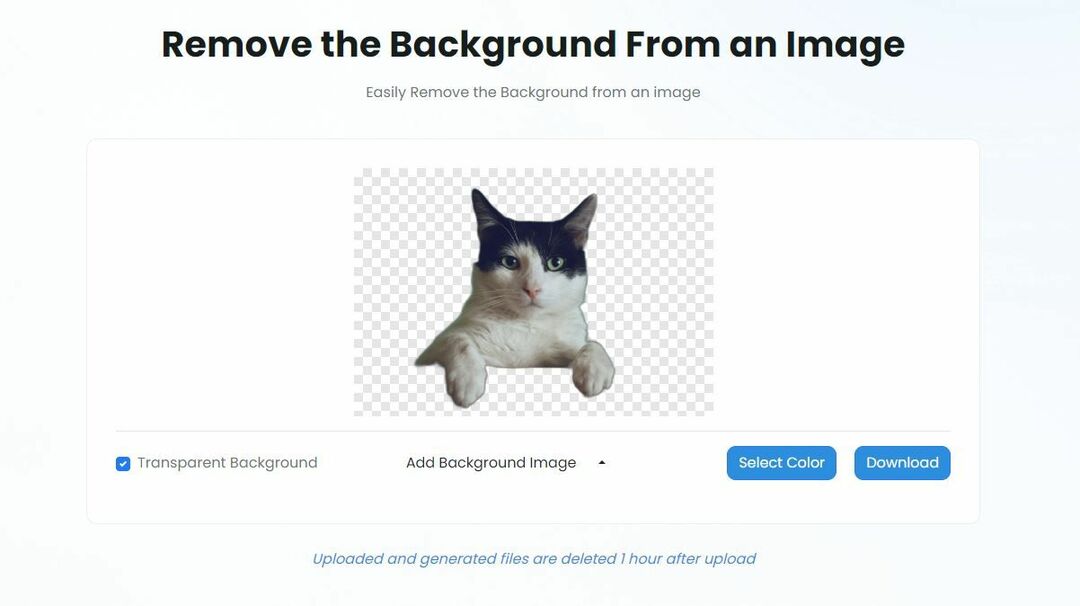
A TinyWow rengeteg hasznos eszközzel rendelkezik, amelyeket használhat, de ennek az egyik legmenőbbnek kell lennie az arzenáljában (és az XDA-nál gyakran használunk). A háttér eltávolítási folyamata automatizált, így csak a képet kell feltöltenie, és hagyni, hogy az alkalmazás végezze a dolgát.
A következőket kell tennie:
- Töltsd be a TinyWow-t Távolítsa el a hátteret egy képről eszköz.
- Rákattinthat a Feltöltés PC-ről illMobil gombot, vagy egyszerűen csak húzza át a módosítani kívánt fájlokat.
- Van egy másik gomb az oldalon, a neve A fájljaim amely lehetővé teszi a korábban feldolgozott fájlok megtekintését. Ez az a hely is, ahol törölheti fájljait a TinyWow szerverekről.
- Erősítse meg, hogy nem robot reCaptcha doboz.
- Ha ez megtörtént, a TinyWow eltávolítja a hátteret a képről. Mindaddig, amíg a kép meglehetősen világos kontrasztot mutat a személy/állat és a háttér között, nagyszerű eredményeket érhet el. Nézze meg, hogyan sikerült ezen a macskaképen, amelyet az Unsplash-től kaptunk.
- Amikor megérkeznek az eredmények, választhat, hogy a fájlt úgy tölti le, ahogy van, átlátszó háttérrel, vagy kreatívvá válik. Kiválaszthat egy szilárd háttérszínt a képhez, vagy hozzáadhat háttérképet a számítógépéről. Mi az utóbbit választottuk, és egy mezei képen egy vidám macskát kaptunk.
- Érintse meg a Letöltés gombot, és lehetőséget kap a kép mentésére a készülékre vagy egy meghajtóra (utóbbihoz be kell jelentkeznie a Google Drive-ba).
- Visszatérhet még egy kicsit a fájl szerkesztéséhez, vagy elküldheti a képet egy másik eszközre. Átméretezheti a képet, tömörítse a képméretet, hozzon létre egy kerek képet, vágja le, vagy állítsa fekete-fehérre. Hogy ezután mit teszel, az teljesen rajtad múlik.
Gyors és egyszerű a TinyWow-val
A TinyWow használata rendkívül egyszerű, és az eredmény sok ember számára több mint elegendő. Remélhetőleg megkönnyítettük a dolgunkat azzal, hogy bemutattuk Önnek ezt a képháttér-eltávolítót, és megválaszoltuk az egész folyamattal kapcsolatos kérdéseit.
Irány oda A TinyWow weboldala a kezdéshez ezzel és sok más nagyszerű eszközzel – mindezt ingyen!
Köszönjük a TinyWow-nak, hogy támogatta ezt a bejegyzést. Szponzoraink segítenek kifizetni az XDA működtetésével kapcsolatos számos költséget. Bár előfordulhat, hogy szponzorált cikkeket láthat a szabványos XDA-tartalom mellett, ezek mindig így lesznek megjelölve, és nem feltétlenül tükrözik a szerkesztői csapat nézeteit. Az XDA soha nem veszélyezteti újságírói feddhetetlenségét azzal, hogy pénzt fogad el azért, hogy kedvezően írjon egy vállalatról, vagy bármilyen módon megváltoztassa véleményünket vagy nézetünket.